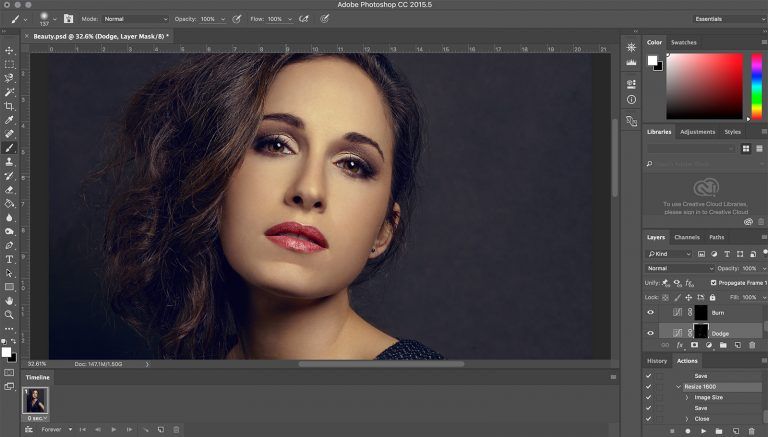Как сделать красивое фото вашей работы в Фотошопе, быстро и просто
Юлия Проскурина
А вы знаете, что есть много способов обработки фото. Даже самое удачное фото нуждается в правильной корректировке в хорошем фоторедакторе. Сейчас существует много программ, где есть даже автоматическая корректировка.
Я хочу поделиться своим опытом. Как просто, быстро сделать свое фото более коммерчески привлекательным и просто приятным глазу.
Когда я рассматриваю фото здесь на Ярмарке или в интернете, часто встречаю необработанные фото. Бывает, что сама работа мастера очень хорошего качества, но из-за отсутствия обработки смотрится тускло и незаметно для читателей.
Больше 80% успеха фото работы, зависит от качества обработки фото!
Тусклые, блеклые фотографии неприятно рассматривать, а вот на ярких, сочных, красивых фото взгляд останавливается поневоле. Кто из вас еще не умеет, не знает как правильно обрабатывать фото, я подготовила этот мастер класс.
На повестке дня у меня неудачное фото. Почему неудачное?
— Пасмурная погода (а я предпочитаю использовать естественное освещение)
— Неудачный фон (обычно он белый, но захотелось эксперимента) Результат неудачной фотосъемки — тусклое, темное фото с некрасивыми тенями.
Для обработки фотографий я использую программу Фотошоп, правильнее Adobe Photoshop CS5. Открываем программу, и в меню Файл — Открыть, находим нужное фото и открываем его. Выглядит это вот так
Некрасиво, правда? Пространства вокруг снимка слишком много. Надо его обрезать. Используем инструмент «Рамка»
Инструментом выделяем нужную область, жмем Enter, для завершения операции. Готово! Дальше нам необходимо поработать с освещенностью, для этого находим на верхней панели «Изображение — Коррекция».
Выводится такое окошко
Двигаем ползуночки под «черным холмиком». Пробуем разные варианты, главное не торопиться. Поэкспериментируйте, посмотрите, как будет меняться ваше фото по освещенности, не забудьте поставить галочку в окошке «Просмотр»
Жмем «ОК» и любуемся результатом.
Фото стало светлее и веселее и пора заняться цветом. Находим на верхней панели «Изображение — Цветовой тон-Насыщенность»
Смотрим на появившееся окошко. Здесь, вы сможете отрегулировать ползунками насыщенность цвета и цветовой тон. Если фото неяркое — добавьте насыщенности и оно будет выглядеть по-другому. Если фото холодное или слишком теплое с желтоватым оттенком, отрегулировать можно цветовым тоном. Так же, в этом окошке можно добавить яркости, если она вас на фото еще не совсем устраивает.
Сравните, что у меня получилось, после такой коррекции. Разница очевидна!
Посмотрим критическим взглядом на фото, что еще требует доработки. Мне не понравилась резкость фото. Получилось немного смазано, а это не профессионально.
Исправляем! Находим на верхней панели «Фильтр — Усиление резкости — «умная» резкость».
Появится вот такое окошко, где ползунками, можно отрегулировать резкость изображения.
Как только увидим хороший результат, жмем «ОК»
Бывают попадаются очень смазанные фото, к сожалению таким способом их не спасти, хотя можно попытаться.
Ну теперь посмотрим, что у меня получилось. Приближаем и проверяем качество резкости. Отлично!
Смотрим общий вид. Все очень даже неплохо, но раздражают тени. Давайте от них избавляться. Слева находится панель инструментов. Находим инструмент «Кисть»
Нажимаем в верхней панели на значок «Кисть» Выводится окошечко с размерами и видами кистей. Выбираем кисть выделенную на фото, размер кисти выберите ползунком, он зависит от размера вашего фото. Главное, чтобы было удобно закрашивать некрасивые тени. На верхней панели справа от кисти настройте прозрачность и степень нажима кисти, как у меня или поэкспериментируйте для опыта.
При включенном инструменте «Кисть», нажимаем клавишу Alt на клавиатуре, и не отпуская, берем пробу цвета на самом светлом участке фона. Этим способом мы получили цвет на кисть, чтобы закрашивать одним тоном фон, пряча неровности и тени.
Для удобства регулируйте ширину кисти и прозрачность во время работы. У меня получился вот такой результат.
Стало еще лучше, но все таки не совсем. Я решила высветлить фото по краям, чтобы добавить яркости и свежести моему снимку. На левой панели инструментов выбираем настройки цвета. Смотрим фото.
Появляется окошко, двигаем маленький круг по квадратному полю, выбираем нужный цвет. Он должен быть светлее. Если вас устроил цвет, как меня, жмем «ОК»
Берем инструмент «Кисть». Настраиваем размер и прозрачность. Как это делать я объясняла выше. Кистью плавненько и не торопясь высветляем фон фото.
Результат.
Не забудьте проверить размер изображения. На панели вверху «Изображение — Размер изображения»
Выбираем параметры. Для меня самые удобные, те что на фото.
И качество фото сохраняется, и сайт не грузим лишним весом.
Сохраняем фото
А теперь давайте сравним. До обработки и после. Ну как вам?
Пожалуй это самый простой, но эффективный способ обработки.
Думаю эта информация будет полезна!
Удачных вам снимков!
Рейтинг
☆
☆
☆
☆
☆
0. 0
(0 голосов)
0
(0 голосов)
Юлия Проскурина
Франция, Гаронна Верхняя, Тулуза
Магазин
Блог (48)
Следите за творчеством мастера
Мастер-классы по теме
Ключевые слова
- Ключевые слова
- фотошоп
- фоторедактирование
- фоторетушь
- ретушь фото
- обработка фото
- красивое фото
- делаем фото
- редактируем фото
- ретушируем фото
Рубрики мастер-классов
Do It Yourself / Сделай сам
Recycle / Вторая жизнь вещей
Tворим с детьми
Бижутерия своими руками
Валяние
Вышивка
Декорирование
Декупаж
Дизайн и декор интерьера
Живопись и рисование
Керамика
Ковроделие
Косметика ручной работы
Кружевоплетение
Кулинария
Куклы и игрушки
Лепка
Материалы для творчества
Мебель своими руками
Миниатюра
Обувь своими руками
Одежда своими руками
Организация пространства
Пирография
Плетение
Прядение
Работа с бисером
Работа с бумагой
Работа с кожей
Работа с металлом
Работа с мехом
Работа со стеклом
Реставрация
Роспись
Свечи своими руками
Скрапбукинг
Столярное дело
Сумки своими руками
Ткачество
Упаковка своими руками
Флористика
Фотография и видео
Художественная резьба
Шитье
Photoshop для новичка: как добавить текст на фото и украсить | Урок | Фото, видео, оптика
Лаконичный текст на фото может привлечь больше внимания к смыслу поста, чем огромное разъяснение под изображением. Велика вероятность, что ленту просто пролистают и не прочитают самое важное. А, может, вы хотите делать красивые сторис с разными шрифтами или подписать снимок, указав своё авторство? В любом из случаев вам понадобится добавить текст на фотографию. Рассказываем, как добавить текст на фото в Photoshop, а также украсть его обводкой или тенью.
Велика вероятность, что ленту просто пролистают и не прочитают самое важное. А, может, вы хотите делать красивые сторис с разными шрифтами или подписать снимок, указав своё авторство? В любом из случаев вам понадобится добавить текст на фотографию. Рассказываем, как добавить текст на фото в Photoshop, а также украсть его обводкой или тенью.
Знаки в виде букв, цифр привлекают внимание зрителя к изображению, заставляя человека задерживать взгляд и пытаться прочесть знакомые символы / Фото: unsplash.com
Чтобы добавить текст на фото в фотшопе, откройте фотографию и найдите инструмент Текст. Он находится на панели инструментов слева и представляет собой иконку в виде буквы T.
Чтобы вызвать инструмент быстро и не тратить время на поиск, нажмите клавишу T на клавиатуре / Иллюстрация: Елизавета Чечевица, Фотосклад.Эксперт
У инструмента Текст два подвида:
- Горизонтальный текст / Horizontal Type Tool.

- Вертикальный текст / Vertical Type Tool.
Тут всё интуитивно понятно. Выберите инструмент, исходя из того, какой текст вам нужен — горизонтальный или вертикальный. Для этого кликните по инструменту левой кнопкой мыши.
После того, как выбрали инструмент, кликните левой кнопкой мыши по месту, где хотите написать текст.
Не отпуская левую кнопку мыши, начертите прямоугольник — именно в нём и будет находиться ваш будущий текст / Иллюстрация: Елизавета Чечевица, Фотосклад.Эксперт
Как только вы отпустите левую кнопку мыши, в прямоугольнике появится произвольный текст, заданный разработчиками. Это нужно, чтобы вы видели, какой шрифт, какого цвета и размера сейчас стоит по умолчанию.
Весь «базовый» текст легко стереть, нажав клавиши Backspace или Delete на клавиатуре / Иллюстрация: Елизавета Чечевица, Фотосклад.Эксперт
Напечатайте свой текст или вставьте тот, что скопировали заранее.
Иногда может казаться, что текст в рамке на появился. Более того, он не появляется, даже когда вы сами напечатали там то, что хотели. Почему это может происходить:
- вы печатаете чёрный текст на чёрном фоне или белый на белом. В общем, текст и фон сливаются.
- по умолчанию выбран такой большой размер шрифта (более редкое, но правильно название «кегль» или «размер кегля»), что буквы не помещаются в рамке. В таком случае уменьшите размер шрифта.
- вы сделали слишком маленькую рамку, где не помещается текст. В таком случае сделайте рамку побольше и/или уменьшите размер шрифта.
Настройте основные параметры текста.
Все самые важные настройки для текста разработчики вынесли в меню, которое находится в верхней части экрана / Иллюстрация: Елизавета Чечевица, Фотосклад.Эксперт
1. Тип шрифта. Известные нам из стародавних времён гарнитуры Times New Roman или Arial, а также любые шрифты, которые вы решите скачать, будут находиться здесь. Есть два варианта поиска шрифта: нажать на стрелочку, указывающую вниз, и выбрать из списка, или щёлкнуть по названию шрифта и начать вводить тот шрифт, который нужен.
Есть два варианта поиска шрифта: нажать на стрелочку, указывающую вниз, и выбрать из списка, или щёлкнуть по названию шрифта и начать вводить тот шрифт, который нужен.
Читайте также:
Как установить в Photoshop кисти, градиенты, шрифты и экшены
2. Вид шрифта. Жирный, курсив, жирный курсив, книжный, тонкий, обычный — у разных шрифтов свой набор этих настроек.
3. Кегль или размер шрифта. Если нажать на стрелочку, появится выпадающий список из предложенных разработчиками размеров. Для более тонкой настройки под себя кликните на окошко с цифрой и введите свой размер.
4. Центрирование текста. Слева (как на скриншоте), по центру, справа.
5. Цвет шрифта. Например, на скриншоте цвет шрифта белый. Чтобы его изменить, кликните на окошко белого цвета. Вам откроется палитра, где можно выбрать любой цвет.
Чтобы применить настройки текста, нажмите на галочку вверху / Иллюстрация: Елизавета Чечевица, Фотосклад.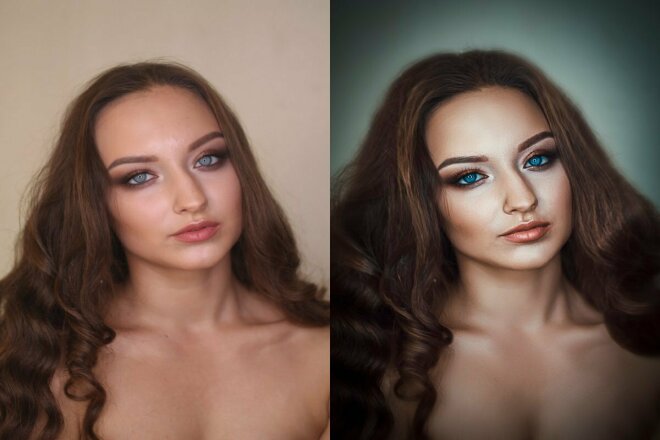 Эксперт
Эксперт
Сделайте шрифт интереснее с помощью дополнительных настроек текста в палитре Символ / Character.
Если палитры нет в рабочем пространстве, зайдите в меню Окно / Windows — Символ / Character / Иллюстрация: Елизавета Чечевица, Фотосклад.Эксперт
Что можно настроить в палитре:
- вид и тип шрифта;
- размер шрифта;
- расстояние между буквами и между строками;
- высота и толщина букв;
- расстояние между строками;
- цвет.
Благодаря этой палитре мы увеличили расстояние между строками, сделали верхний текст жирнее, а нижний — сплющили и увеличили толщину букв в ширину / Иллюстрация: Елизавета Чечевица, Фотосклад.Эксперт
Как переместить текст в Photoshop
Если вас устраивает текст, но не устраивает его местоположение, воспользуйтесь инструментом Перемещение / Move Tool.
Он находится в левой части экрана, а быстро вызвать его можно горячей клавишей V / Иллюстрация: Елизавета Чечевица, Фотосклад. Эксперт
Эксперт
Теперь достаточно просто подхватить текст, зажав левую клавишу мыши, и передвинуть в нужное место.
Если нужна более тонкая настройка — сдвигайте текст с помощью стрелок на клавиатуре. Тогда текст будет перемещаться по изображению всего на пиксель. Если нужно ускорить процесс, зажмите Shift и пользуйтесь стрелками — текст будет сдвигаться сразу на 10 пикселей.
Как добавить тень тексту в Photoshop
Теперь созданный текст можно украсить. Например, сделать его более объёмным с помощью тени. Ниже — краткая инструкция, как сделать тень тексту за пару мгновений.
1. Чтобы добавить тень тексту в Photoshop, откройте палитру Слои / Layers. Найти её можно в меню Окно / Windows или вызвав горячей клавишей F7.
2. Кликните на слой с созданным вами текстом.
Все текстовые слои в палитре обозначаются иконкой с буквой T / Иллюстрация: Елизавета Чечевица, Фотосклад.Эксперт
3. В нижней части палитры найдите иконку в виде букв fx.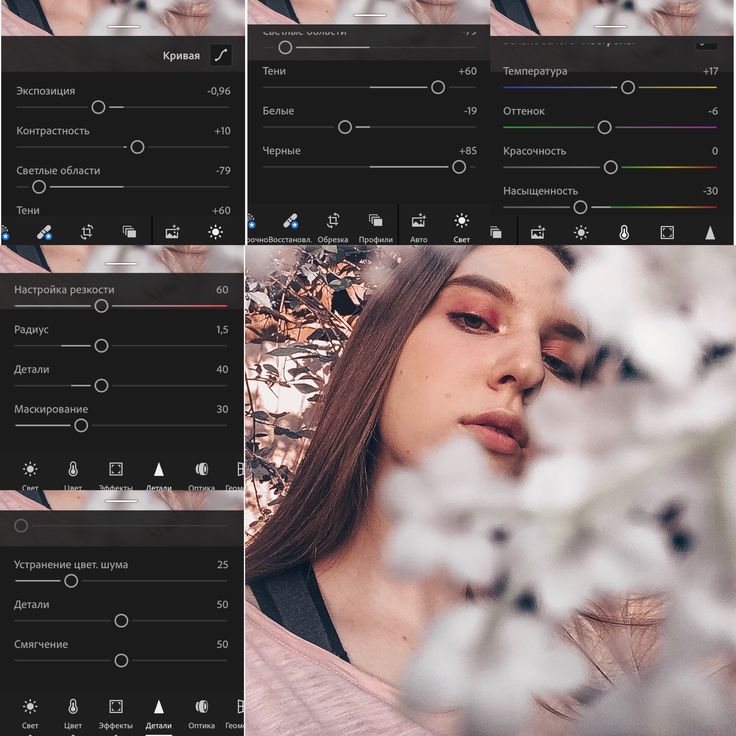 Это настройки стилей слоя.
Это настройки стилей слоя.
Нажмите на иконку и выберите Тень / Drop Shadow / Иллюстрация: Елизавета Чечевица, Фотосклад.Эксперт
4. В открывшемся окне переставьте настройки, чтобы создать тень. В этом вам поможет квадратик в левой части окна (виден на скриншоте). Он позволяет увидеть, как каждая настройка изменяет получающуюся тень.
Чтобы создать тень, мы пользовались четырьмя настройками: изменили цвет (нажали на красный прямоугольник), непрозрачность / opacity, угол наклона тени / angle и дистанцию / distance — расстояние тени от шрифта / Иллюстрация: Елизавета Чечевица, Фотосклад.Эксперт
Как добавить обводку текста в Photoshop
Ещё один способ добавить красивый текст на фото — сделать обводку. Кстати, её можно добавить сразу вместе с тенью! Рассказываем, как это сделать.
1. В палитре Слои / Layers нажмите на иконку стилей слоя в виде букв fx.
В открывшемся выпадающем списке выберите Обводка / Stroke / Иллюстрация: Елизавета Чечевица, Фотосклад. Эксперт
Эксперт
2. Откроется меню с настройками обводки. Также, как и у тени, слева будет превью в виде квадрата. Так, сдвигая каждый ползунок, сразу виден эффект, который даёт та или иная настройка.
На примере жёлтая обводка толщиной / size один пиксель. Размещение обводки / Position — Внутри текста / Inside / Иллюстрация: Елизавета Чечевица, Фотосклад.Эксперт
Чтобы отключить уже созданную тень, нажмите на галочку напротив Тень / Drop Shadow.
С помощью настроек в меню Символ / Character и настроек стилей слоя в палитре Слои / Layer даже самый обычный шрифт можно украсить и изменить до неузнаваемости.
Как отредактировать фотографии Млечного Пути и получить потрясающие результаты
Космос — это прекрасная неизведанная тайна, и мы, фотографы, хотим запечатлеть часть его величественного очарования. Однако ночных снимка — особенно снимки Млечного Пути — представляют собой вызов для фотографов, поскольку то, что мы фотографируем, нам чуждо.
Хотя невооруженным глазом можно увидеть части Млечного Пути, его цвета и яркость нам незнакомы. Когда вы редактируете свои изображения Млечного Пути, многое зависит от вашего воображения. Однако получение этих цветов и ярких звезд может быть долгим и разочаровывающим процессом, сильно отличающимся от получения фотографий, сделанных при достаточном дневном свете.
Основы редактирования астрофотографии
Большинство ваших необработанных астрофотографических изображений, вероятно, тусклые, с некоторым световым загрязнением, блокирующим величие звезд. Чтобы выявить аутентичные цвета, избежать светового загрязнения и сделать так, чтобы это выглядело как эта потрясающая фотография, вам понадобится несколько вещей для начала: необработанная фотография (желательно несколько фотографий) Млечного Пути, Adobe Camera Raw, Lightroom и Фотошоп.
Наложение изображений
Хотя вы можете редактировать только одно изображение, в идеале вам следует сделать несколько фотографий, чтобы сложить их друг в друга. Хотя изображения с длинной выдержкой могут улучшить отношение сигнал/шум, у его возможностей есть ограничения.
Хотя изображения с длинной выдержкой могут улучшить отношение сигнал/шум, у его возможностей есть ограничения.
С помощью наложения изображений, также называемого интеграцией, вы можете добиться оптимального отношения сигнал/шум. Сложенные изображения усредняют значения по изображению, снижая значения шума. Однако сигнал остается высоким, что дает вам четкую и чистую фотографию.
Программы редактирования
Поскольку изображения Млечного Пути не имеют себе равных, убедитесь, что у вас есть первоклассные программы редактирования, способные удовлетворить ваши потребности в постобработке. В идеале вы хотите иметь Adobe Camera Raw, профессиональную программу для импорта и редактирования необработанных изображений Млечного Пути.
Тем не менее, Adobe Camera Raw — не единственный вариант. Adobe Lightroom обладает такими же мощными возможностями обработки необработанных изображений и прост в использовании. Photoshop и Lightroom сопоставимы на многих уровнях, но одна программа может быть лучше другой для определенных нужд. Если возможно, имейте под рукой обе программы.
Если возможно, имейте под рукой обе программы.
Если вам нужно выбрать между ними, мы рассмотрим особенности редактирования фотографий Млечного Пути с помощью каждой программы чуть позже.
СПЕЦИАЛЬНОЕ ПРЕДЛОЖЕНИЕ – Откройте для себя секрет добавления «вау-фактора» и ретуши фотографий без использования Photoshop всего за 3 клика (…даже если вы новичок в редактировании фотографий – гарантировано!)
Присоединяйтесь к 54 000 других фотографов, использующих нашу коллекцию пресетов корректирующих кистей для полированного Lightroom, и получите их здесь со скидкой 80%!
Инструменты для постобработки фотографий Млечного Пути
Прежде чем мы углубимся в особенности постобработки фотографий Млечного Пути, внимательно изучите свою фотографию. Вы хотите изменить фото как можно меньше , чтобы сохранить его естественную целостность, поэтому проанализируйте его значения, прежде чем что-либо менять.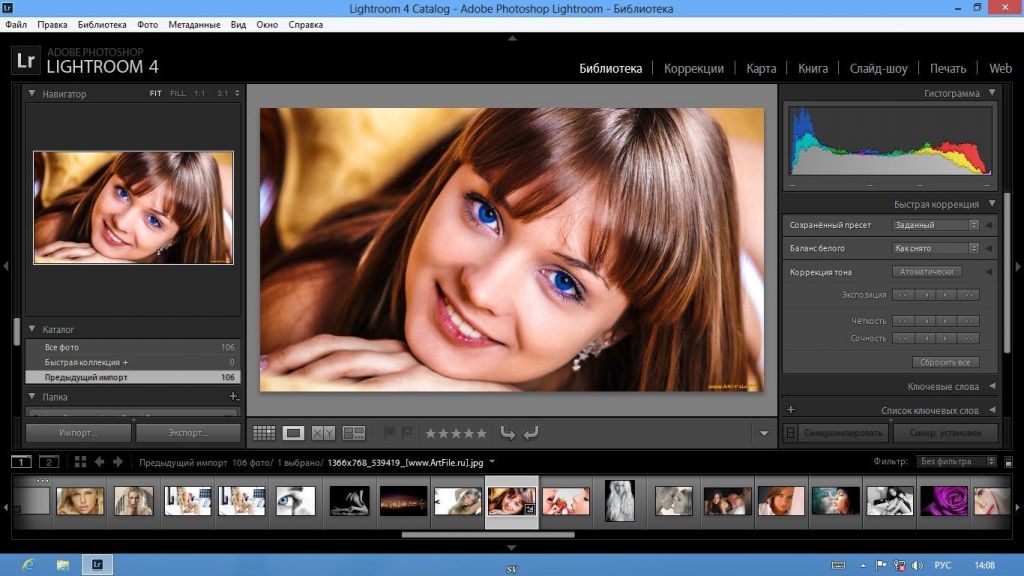 Рассмотрим следующее:
Рассмотрим следующее:
- Посмотрите на экспозицию изображения. Очевидно, что когда вы делаете снимок посреди ночи, распространенной проблемой является низкая экспозиция. Однако, когда вы фотографируете, держите экспозицию на разумном уровне. Таким образом, на этапе постобработки вы сможете проверить гистограмму экспозиции. В идеале значения должны быть средними, без крайних значений.
- Рассмотрите цвет фотографии. Поначалу вы можете ожидать скучного вида, но подумайте о том, сколько редактирования вы хотели бы сделать. Сравните также землю с небом. Если передний план слишком яркий по сравнению с ночным небом, вам нужно его отредактировать.
- Проверьте баланс белого или температуру фотографии. Поскольку фотография Млечного Пути уникальна, лучше не использовать настройки баланса белого в полевых условиях. Оставьте его как можно более естественным для дальнейших изменений постобработки. Для редактирования вам нужен нейтральный баланс белого, поэтому проверьте, насколько теплыми или холодными являются цвета вашего изображения.

После того, как вы сделали общую оценку того, сколько нужно отредактировать вашу фотографию Млечного Пути, пришло время погрузиться в сложность постобработки астрофотографии.
1. Использование баланса белого
Мы уже обсуждали, что вы должны учитывать баланс белого вашего изображения перед редактированием, но как только вы начнете постобработку, это первое, что вы должны сделать. Если баланс белого отключен, вы можете получить фотографию, которая не полностью отображает весь спектр цветов и яркости, которые действительно составляют изображение.
Каждая фотография отличается, но вы хотите найти нейтральный уровень, который показывает синий и желтый. Чтобы четко видеть цвета и точно настроить баланс белого, временно полностью увеличьте насыщенность.
Затем в Lightroom перейдите к двум параметрам баланса белого, помеченным как температура и оттенок. Опять же, каждая фотография отличается, поэтому попробуйте перемещать уровни, чтобы увидеть, где вы можете увидеть больше всего цветов в небе.
Если ваша фотография слегка желтоватая, начните с температуры 3900 К и оттенок +14. В целом температура, вероятно, будет между 3700 и 3900К, а оттенок от +5 до +15.
Как только вы найдете идеальную настройку, которая показывает диапазон температуры и цвета, обязательно сбросьте уровни насыщенности до нуля. Подробный урок о том, как найти правильный баланс белого, смотрите в этом видео.
2. Использование контраста и экспозиции
Контраст и экспозиция охватывают широкий диапазон значений, которые необходимо учитывать. Вы можете настроить оба значения напрямую, используя ползунки контрастности и экспозиции по отдельности, но редактирование каждой части этих значений даст вам больший контроль над результирующим изображением.
Ползунки «Черный и белый»
Начните работу над контрастом, используя параметр «Черный». Переместив его далеко в отрицательный диапазон, вы можете получить еще больше цветов и звездного света, затемняя черные части фотографии.
Однако освещение каждой фотографии Млечного Пути уникально, и вам может даже понадобиться немного оставить ползунок «Черный» в положительном положении, чтобы улучшить яркость изображения. Попробуйте изменить уровень черного и посмотрите, что лучше всего подходит для желаемого результата и конкретной фотографии.
Точно так же вы хотите осветлить белый цвет звезд и затемнить черное небо (создав контраст), поэтому перемещайте значение «Белый» в положительном диапазоне, пока не достигнете желаемого контраста света и тени.
Вы можете продолжить регулировку контрастности, перемещая полосу общего значения контрастности после того, как вы определили значения ползунков «Черный» и «Белый». Используя комбинацию трех ползунков в Lightroom, вы можете добиться идеального баланса между ярким звездным светом и темным фоном.
Экспозиция
Хотя улучшение контрастности придает изображению четкий и яркий вид, оно, вероятно, будет слишком темным. Перейдите к параметру «Экспозиция» в Lightroom и увеличьте значение, чтобы осветлить изображение в целом.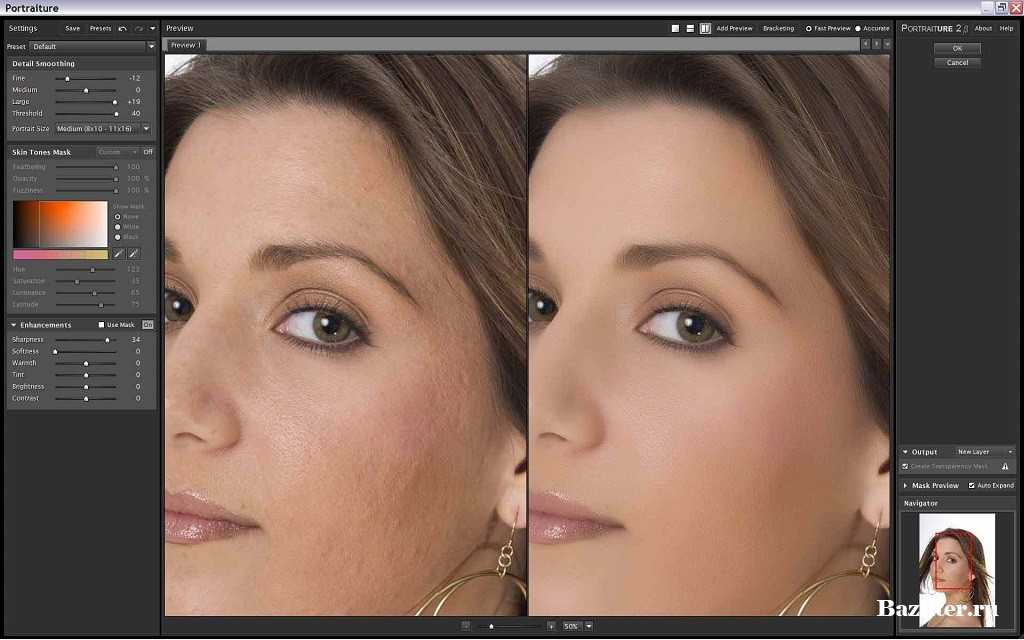 Вы не хотите заходить слишком высоко, иначе вы смоете только что достигнутый контраст.
Вы не хотите заходить слишком высоко, иначе вы смоете только что достигнутый контраст.
Dehaze
Еще один инструмент, который может помочь улучшить контрастность вашей фотографии, — ползунок Dehaze. Установка положительных значений придаст вашей фотографии более драматичный вид, а также уменьшит дымку в небе.
Кривые
До сих пор мы рассмотрели различные способы регулировки контрастности путем изменения общих значений света и тени. Однако в среднем диапазоне есть еще много оттенков и оттенков, за которыми нужно следить, чтобы обеспечить наилучшую цветопередачу на фото.
Найдите инструмент «Кривая тона» в Lightroom или Photoshop и потяните за различные точки на диагональной линии, чтобы изменить ее форму. Вы хотите, чтобы он выглядел как продолговатая S-образная форма, а не как прямая линия. Установите нижнюю точку немного выше линии, затем потяните верхнюю среднюю часть назад, чтобы получилась плавная кривая. Чем более радикально вы измените траекторию линии, тем более контрастным будет ваше изображение.
Для получения дополнительной помощи используйте этот отличный учебник по настройке кривых.
Насыщенность
Хотя ранее мы говорили об использовании насыщенности для нахождения идеального баланса белого, она была установлена на ноль. После того, как вы отредактировали другие аспекты контраста и экспозиции, вы можете пересмотреть четкость, яркость и насыщенность вашей фотографии.
Все три этих инструмента придадут вашей фотографии больше резкости, но используйте их с осторожностью, чтобы не сделать изображение слишком зашумленным.
Ползунок «Четкость» выявляет больше деталей фотографии и помогает повысить резкость фотографии. Параметры «Яркость» и «Насыщенность» придают изображению больше цвета. Отрегулируйте эти два параметра по своему усмотрению, в зависимости от того, как вы представляли себе конечный продукт.
3. Свет и тени
Высокая контрастность и экспозиция могут придать вашей фотографии Млечного Пути впечатляющий вид, но высокие значения могут привести к тому, что некоторые части вашей фотографии будут выглядеть почти ослепительно белыми. Чтобы исправить любую передержку или высокую контрастность, отредактируйте ползунки «Света» и «Тени».
Чтобы исправить любую передержку или высокую контрастность, отредактируйте ползунки «Света» и «Тени».
Вам, вероятно, потребуется более низкое значение Highlights для борьбы с высокой контрастностью. Ползунок «Тени» может быть в положительном или отрицательном диапазоне, в зависимости от того, как это влияет на ваше изображение. Если вы обнаружите, что изменение значения тени скрывает часть вашей предыдущей работы с контрастом, немного поднимите его.
4. Шумоподавление
Мы уже рассмотрели один из способов снижения уровня шума на фотографии: наложение изображений . Этот трюк, вероятно, вам захочется проделывать каждый раз, когда вы фотографируете ночное небо, так как это отличный способ уменьшить шум и получить четкие фотографии. Единственной сложной частью будет ночное небо с большим количеством облаков, так как приложениям сложнее отличить облака от шума.
Дополнительный способ уменьшить шум на фотографии Млечного Пути — использовать комбинацию Nik Dfine и маски Luminosity. Nik Dfine — это отдельное программное обеспечение, которое вы можете использовать с Photoshop, которое анализирует ваше изображение и автоматически снижает уровень шума. Ознакомьтесь с учебным пособием по всем доступным подключаемым модулям для Photoshop.
Nik Dfine — это отдельное программное обеспечение, которое вы можете использовать с Photoshop, которое анализирует ваше изображение и автоматически снижает уровень шума. Ознакомьтесь с учебным пособием по всем доступным подключаемым модулям для Photoshop.
Тем не менее, Nik Dfine также может уменьшить яркость звезд при уменьшении уровня шума. Чтобы предотвратить это, добавьте маски яркости или специальные настройки яркости. Отредактируйте каждую маску отдельно, чтобы сохранить яркость изображения.
5. Обработка переднего плана
Теперь большинство фотографий Млечного Пути фокусируются не только на ночном небе. Многие показывают передний план, который может быть чем угодно, от кемпинга до гор и людей, наблюдающих за звездами. В любом случае, нам также нужно усовершенствовать передний план, чтобы он не выглядел черным пятном по сравнению с Млечным Путем.
Есть два основных способа оживить передний план. Первый — использовать корректирующую кисть в Lightroom, чтобы пройтись только по тем областям, которые вы хотите отредактировать.
В параметрах «Корректирующая кисть» вы можете изменить параметры экспозиции и контрастности, поэтому, когда вы проводите кистью по переднему плану, она автоматически настраивается. Вот простое руководство по использованию инструмента «Кисть» для одновременного редактирования только одной части фотографии.
Другим вариантом может быть создание масок до того, как вы начнете что-либо редактировать. Этот метод особенно прост, если у вас есть четкие линии, разделяющие небо и передний план.
6. Коррекция объектива
Вы когда-нибудь замечали, что необработанные изображения выглядят слегка искаженными? Возможно, передний план выглядит несколько вытянутым, или Млечный Путь имеет другую кривую, чем когда вы его сфотографировали. Объектив вашей камеры вызывает эти искажения, и вы можете исправить их с помощью параметра «Коррекция объектива» в Lightroom.
Не существует простой коррекции объектива для каждой камеры. Вы должны настроить поправки для каждого типа камеры, которую вы используете, и сохранить шаблоны для будущих фотографий Млечного Пути. Ознакомьтесь с отличным учебным пособием, чтобы узнать больше о том, как использовать коррекцию линз.
Ознакомьтесь с отличным учебным пособием, чтобы узнать больше о том, как использовать коррекцию линз.
7. Удаление астигматизма
Объектив вашей камеры, к сожалению, может еще больше повлиять на вашу фотографию Млечного Пути. Кривизна хрусталика может вызвать сагиттальный астигматизм, который размывает некоторые области на границе изображения. Поскольку изображения Млечного Пути включают сотни звезд, этот эффект может быть весьма заметен для звезд, которые больше похожи на пятна, чем на круглые звезды.
Процесс устранения астигматизма немного утомительный, но результат того стоит. Вы можете использовать инструмент «Штамп», чтобы отредактировать пятна вокруг звезд, оставив только центральный круг света на небе.
Самый простой способ сделать это — создать пользовательскую кисть с черным внешним кольцом и белым центром. При использовании инструмента «Штамп» обязательно совместите белый центр кисти с центром звезды, чтобы сохранить исходную форму звезды.
8.
 Эффект Ортона
Эффект ОртонаТеперь многое в вашем путешествии по постобработке зависит от ваших вкусов в фотографии Млечного Пути. Фотографии Млечного Пути особенно хороши во всех формах из-за неземной красоты неба. Некоторые фотографы предпочитают более реалистичные правки, в то время как другие хотят мечтательного сияния.
Если вы хотите, чтобы ваша фотография Млечного Пути выглядела мечтательно, попробуйте эффект Ортона. По сути, он добавляет мягкий эффект ко всему изображению, делая его больше похожим на картину, чем на фотографию. Этот эффект особенно распространен на фотографиях природы и фотографии Млечного Пути.
9. Градуированный фильтр
Мы уже много говорили о том, как получить идеальную структуру и цвет, но есть еще множество других способов добиться желаемого идеального вида.
Альтернативный способ исправить цвет изображения — добавить градуированные фильтры в Lightroom. Выберите цвет, который вы хотите применить, и область фотографии, и подправьте только одну область с неправильным цветом.
Например, если вы какое-то время играли с ползунками контрастности и баланса и все еще не можете исправить одну область, которая выглядит слишком оранжевой, примените синий градуированный фильтр только к этой области, помогая ей смешаться с цветом. остальное фото. Узнайте больше из этого руководства по градуированным фильтрам.
10. Уменьшение количества звезд
Наш последний совет для создания превосходной фотографии Млечного Пути — уменьшить количество «вторичных» звезд на изображении, привлекая больше внимания к небу. Уменьшение количества звезд также помогает различать сотни звезд Млечного Пути, что дает вам четкое изображение.
Star Reduction в Photoshop сделать относительно просто. Вы хотите использовать инструмент «Пипетка» и выбрать цветовую гамму звезд, которые вы хотите сделать менее заметными.
Отрегулируйте уровень размытости, чтобы убедиться, что вы изменяете только нужную область. Отредактируйте параметр Feather и выберите 1 или 2 пикселя для радиуса. Не забудьте сохранить округлость в параметрах фильтра, и все готово!
Не забудьте сохранить округлость в параметрах фильтра, и все готово!
Другие способы редактирования фотографий Млечного Пути
Как вы могли заметить, некоторые инструменты для редактирования фотографий Млечного Пути лучше всего найти в Lightroom, а другие — в Photoshop. Из-за разных возможностей программ было бы идеально иметь обе. Однако вы можете использовать только одно приложение. Давайте подробнее рассмотрим некоторые советы для каждой программы.
Lightroom Mobile
Если вы хотите отредактировать фотографию Млечного Пути на ходу, Lightroom для мобильных устройств предлагает многие из тех же возможностей, что и настольная версия. Конечно, вы не получите такой же точности при редактировании крупным планом (например, при удалении звезд и удалении астигматизма), но вы можете выполнять большую часть основного редактирования на своем телефоне.
Основные изменения, такие как освещение, контрастность, температура и четкость, можно быстро выполнить на мобильном устройстве. Сначала перейдите к опции «Свет», и вы можете настроить ползунки «Экспозиция», «Контрастность», «Света» и «Тени». Затем в настройках цвета измените температуру и оттенок. Наконец, вы можете отрегулировать столбцы «Четкость» и «Удаление дымки» в разделе «Эффекты».
Сначала перейдите к опции «Свет», и вы можете настроить ползунки «Экспозиция», «Контрастность», «Света» и «Тени». Затем в настройках цвета измените температуру и оттенок. Наконец, вы можете отрегулировать столбцы «Четкость» и «Удаление дымки» в разделе «Эффекты».
Хотя конечный продукт может отличаться от фотографии, отредактированной на компьютере, результат все равно может быть захватывающим. Если вас интересуют все доступные мобильные варианты, ознакомьтесь с этим руководством.
Photoshop Tricks
Со всей этой ссылкой на Lightroom может показаться, что вы не можете сделать качественную фотографию Млечного Пути с помощью Photoshop. Это абсолютно не так. Хотя обе программы используют одни и те же инструменты, каждая из них имеет свои преимущества при редактировании изображений Млечного Пути.
Например, всю цветокоррекцию можно сделать просто в Lightroom или Photoshop. Чтобы придать вашей фотографии Млечного Пути профессиональный вид, обязательно используйте градуированные фильтры, коррекцию объектива и ползунки насыщенности цвета.
Создавайте свои профессиональные фотографии
Теперь, когда у вас есть полное руководство по редактированию удивительных фотографий Млечного Пути, пришло время сделать несколько потрясающих необработанных фотографий и попрактиковаться в своих навыках редактирования!
Как дублировать фотографию в Lightroom Основы увеличения изображения для печати
Как улучшить фотографии в Photoshop
Перейти к содержимому Если вы профессионал или любитель, скорее всего, вам придется отредактировать свои фотографии, будь то небольшая корректировка цвета, например, устранение эффекта красных глаз, или более серьезные изменения, такие как удаление объектов с фотографии. Наличие подходящего программного обеспечения для внесения этих корректировок в ваши изображения имеет первостепенное значение, но не менее важно иметь представление о функциях, которые вы будете использовать чаще всего. В этой статье вы найдете советы по быстрому и легкому улучшению ваших изображений, чтобы вы могли получить наилучшие результаты.


 Построить композицию в посте Установка другой композиции для вашего изображения может полностью изменить ощущение фотографии. То, что вы сделали снимок с определенного расстояния и под определенным углом, не означает, что вы застряли на этом. Поскольку новые цифровые камеры снимают с невероятно высоким разрешением, вы можете полностью контролировать композицию при постобработке без существенной потери общего качества.
Например, вы можете сфотографировать букет цветов, а затем решить обрезать его в посте, чтобы он выглядел так, как будто исходная фотография была сосредоточена только на одном конкретном цветке. Выпрямляя фотографию, намеренно добавляя небольшой наклон или просто обрезая объект по-другому, вы можете создать более сильный фокус на своем изображении. Изменение формы элементов изображения Если вы когда-либо видели портрет в журнале, скорее всего, это изображение было немного подправлено, чтобы исправить небольшие дефекты и даже сделать модель стройнее, чем она есть на самом деле.
Построить композицию в посте Установка другой композиции для вашего изображения может полностью изменить ощущение фотографии. То, что вы сделали снимок с определенного расстояния и под определенным углом, не означает, что вы застряли на этом. Поскольку новые цифровые камеры снимают с невероятно высоким разрешением, вы можете полностью контролировать композицию при постобработке без существенной потери общего качества.
Например, вы можете сфотографировать букет цветов, а затем решить обрезать его в посте, чтобы он выглядел так, как будто исходная фотография была сосредоточена только на одном конкретном цветке. Выпрямляя фотографию, намеренно добавляя небольшой наклон или просто обрезая объект по-другому, вы можете создать более сильный фокус на своем изображении. Изменение формы элементов изображения Если вы когда-либо видели портрет в журнале, скорее всего, это изображение было немного подправлено, чтобы исправить небольшие дефекты и даже сделать модель стройнее, чем она есть на самом деле. Функция Photoshop, которая отлично подходит для перемещения пикселей по изображению, — это инструмент «Пластика», позволяющий быстро и легко корректировать форму портретов для повышения привлекательности. На изображении выше вы можете увидеть, насколько значительный эффект инструмент «Пластика» может оказать на изображение. Имейте в виду, что очень легко исказить пиксели до такой степени, что это разрушит изображение, поэтому не переусердствуйте с объемом формообразования. Удалить ненужные элементы При редактировании фотографии может наступить момент, когда что-то отвлекает от цели изображения или просто не делает фотографию очень лестной, например, мусорный бак на заднем плане или что-то столь же простое, как фонарный столб. В Photoshop есть множество инструментов, которые помогут вам в этом.
Быстрый рабочий процесс удаления объектов в Photoshop заключается в использовании инструмента «Штамп», чтобы удалить большую часть объекта. Затем вернитесь с Точечной восстанавливающей кистью или просто Восстанавливающей кистью, чтобы смешать область, где объект когда-то был, с остальной частью фотографии.
Функция Photoshop, которая отлично подходит для перемещения пикселей по изображению, — это инструмент «Пластика», позволяющий быстро и легко корректировать форму портретов для повышения привлекательности. На изображении выше вы можете увидеть, насколько значительный эффект инструмент «Пластика» может оказать на изображение. Имейте в виду, что очень легко исказить пиксели до такой степени, что это разрушит изображение, поэтому не переусердствуйте с объемом формообразования. Удалить ненужные элементы При редактировании фотографии может наступить момент, когда что-то отвлекает от цели изображения или просто не делает фотографию очень лестной, например, мусорный бак на заднем плане или что-то столь же простое, как фонарный столб. В Photoshop есть множество инструментов, которые помогут вам в этом.
Быстрый рабочий процесс удаления объектов в Photoshop заключается в использовании инструмента «Штамп», чтобы удалить большую часть объекта. Затем вернитесь с Точечной восстанавливающей кистью или просто Восстанавливающей кистью, чтобы смешать область, где объект когда-то был, с остальной частью фотографии. Лечебные кисти работают, сэмплируя близлежащие пиксели и распределяя их по области, которую вы рисуете, создавая плавный переход.
Однако, в зависимости от вашей фотографии, вы можете обнаружить, что в некоторых областях эти кисти дают неожиданные результаты. Просто не забудьте выполнить все свои лечебные корректировки на новом слое, чтобы вы всегда могли стереть или начать заново в областях, где Photoshop, возможно, не дал вам желаемых результатов. Конечным результатом является то, что зритель никогда не поймет, что на изображении есть фонарный столб или мусорное ведро. В следующий раз, когда у вас будет фотография, которую, по вашему мнению, можно было бы улучшить с помощью нескольких ретушей в вашем любимом программном обеспечении для редактирования фотографий, попробуйте применить некоторые из этих советов, чтобы получить лучший результат. Чтобы узнать больше о мощных функциях обработки фотографий в Photoshop и других руководствах по редактированию изображений, ознакомьтесь с бесплатным Руководством для начинающих по редактированию изображений в Photoshop.
Лечебные кисти работают, сэмплируя близлежащие пиксели и распределяя их по области, которую вы рисуете, создавая плавный переход.
Однако, в зависимости от вашей фотографии, вы можете обнаружить, что в некоторых областях эти кисти дают неожиданные результаты. Просто не забудьте выполнить все свои лечебные корректировки на новом слое, чтобы вы всегда могли стереть или начать заново в областях, где Photoshop, возможно, не дал вам желаемых результатов. Конечным результатом является то, что зритель никогда не поймет, что на изображении есть фонарный столб или мусорное ведро. В следующий раз, когда у вас будет фотография, которую, по вашему мнению, можно было бы улучшить с помощью нескольких ретушей в вашем любимом программном обеспечении для редактирования фотографий, попробуйте применить некоторые из этих советов, чтобы получить лучший результат. Чтобы узнать больше о мощных функциях обработки фотографий в Photoshop и других руководствах по редактированию изображений, ознакомьтесь с бесплатным Руководством для начинающих по редактированию изображений в Photoshop.